麥克風在 Google Meet 中無法使用?嘗試這些常見的修復

發現解決 Google Meet 麥克風問題的有效方法,包括音頻設置、驅動程序更新等技巧。

Meta 與用戶隱私的關係一直很尷尬。該公司經常因各種隱私問題而受到審查。因此,如果維護隱私是您使用 Meta 產品時的首要任務之一,您可以考慮刪除個人資訊。在本文中,我們想向您展示如何從 Instagram 帳戶中刪除您的電話號碼。
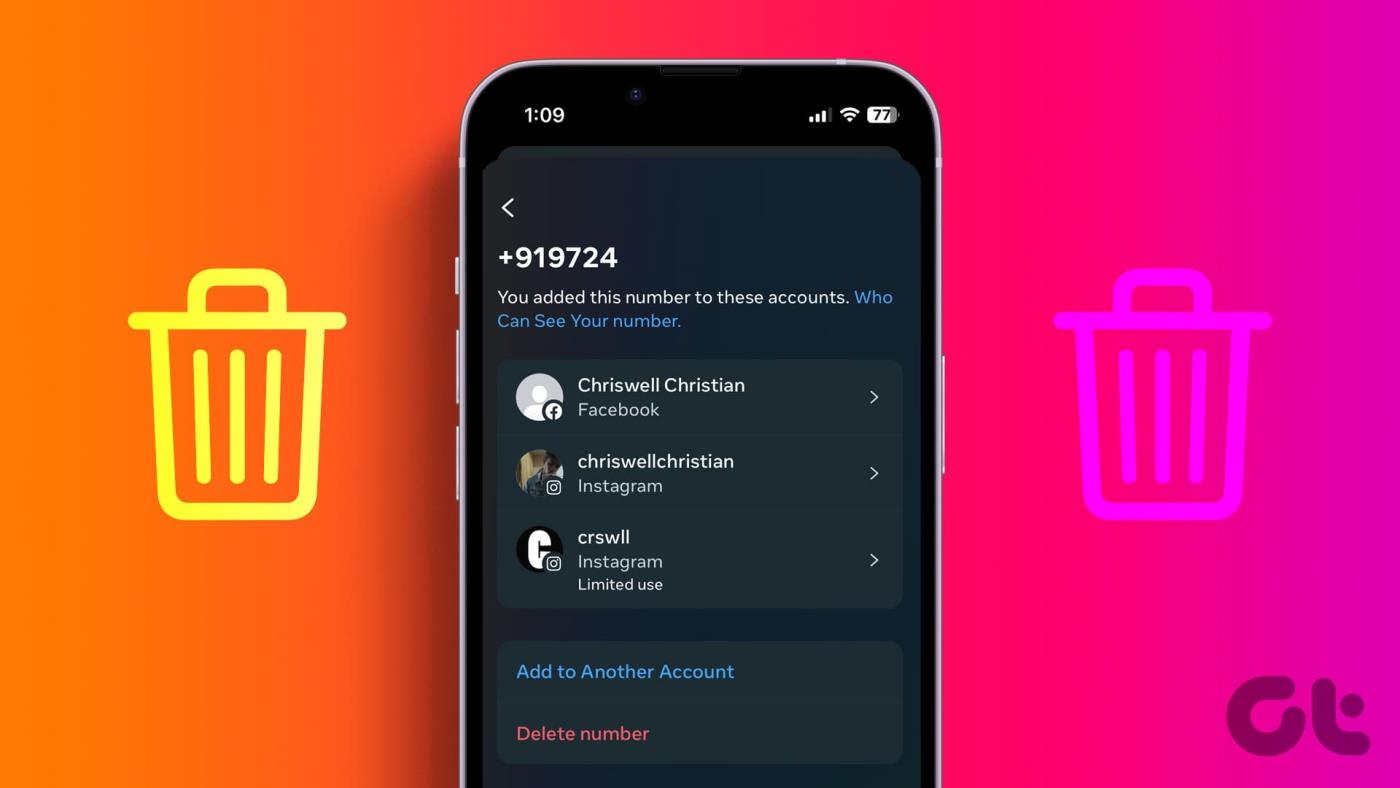
在我們向您展示如何從 Instagram 帳戶中刪除電話號碼之前,您需要執行並注意一些事項。讓我們先了解如果您從 Instagram 帳戶中刪除電話號碼會發生什麼。
當您從 Instagram 中刪除電話號碼時,會發生以下情況:
之前,我們提到過,一旦您從 Instagram 中刪除您的電話號碼,您將無法再在該平台上將您的電話號碼用於任何目的。因此,您必須先刪除 Instagram 上的雙重認證,然後才能繼續。
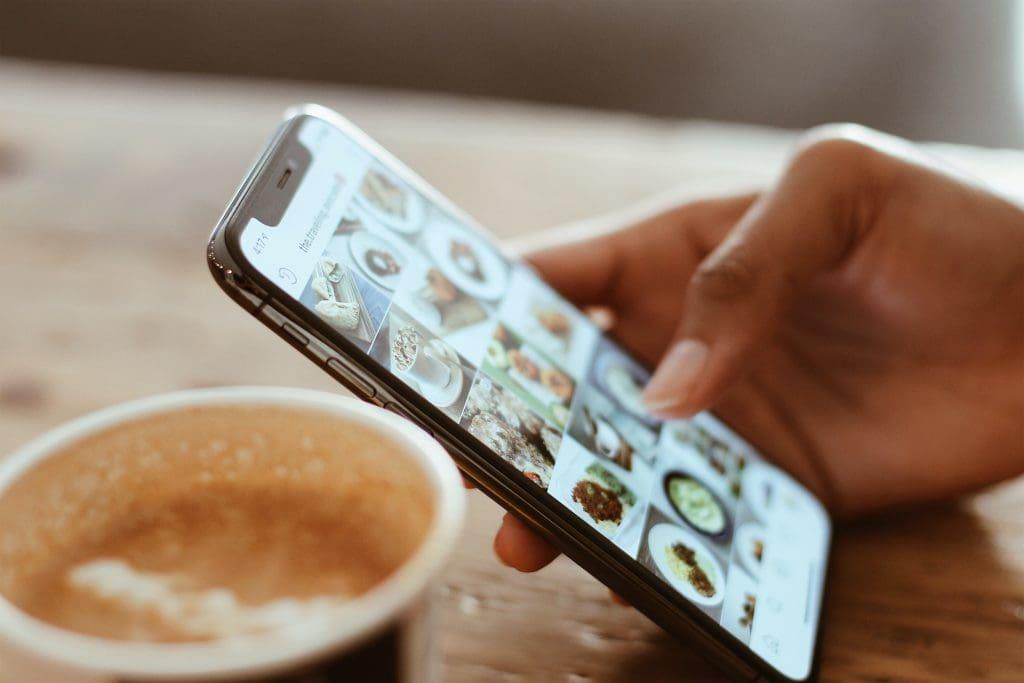
此外,Instagram 還需要與您溝通的方式 - 如果您正在考慮刪除您的電話號碼,則需要至少有一個與您的 Instagram 帳戶關聯的電子郵件地址。
以下介紹如何刪除雙重認證並為您的 Instagram 帳戶新增電子郵件地址,然後再繼續刪除您的電話號碼。
以下是如何從行動和網路上的 Instagram 帳戶中刪除雙重認證的方法。
第 1 步:打開 Instagram 應用程式並打開您的個人資料部分。
步驟 2:點擊漢堡選單圖標,然後點擊「設定和隱私」。


步驟 3:點選「帳戶中心」。
第 4 步:點選「密碼與安全性」。
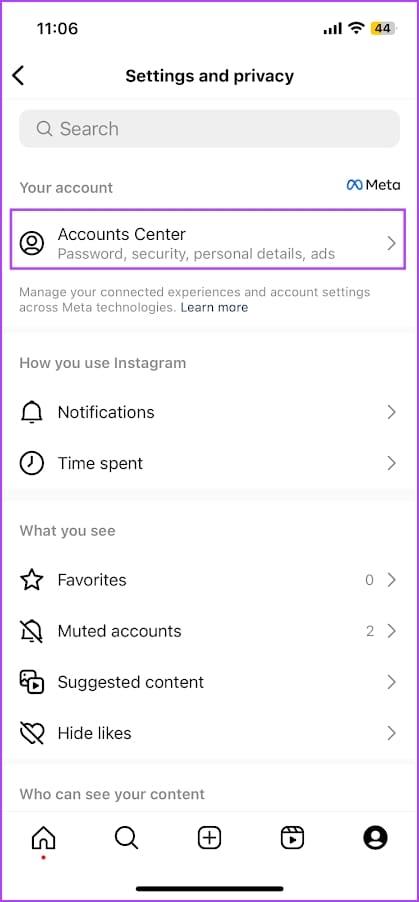
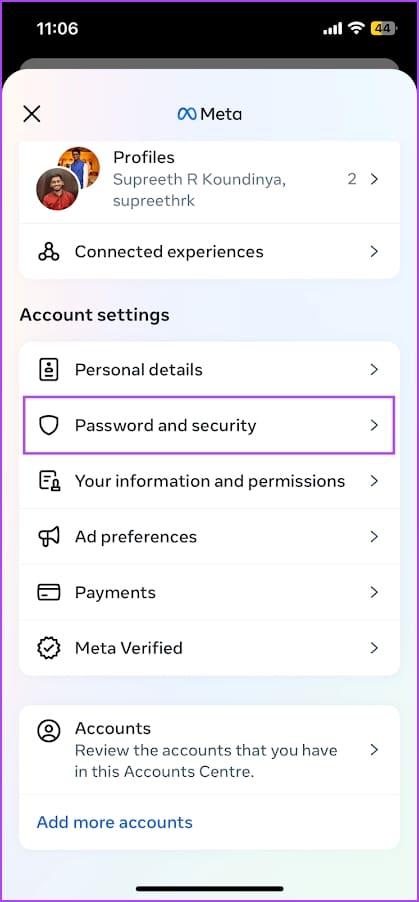
第 5 步:點選「雙重認證」。
第 6 步:選擇 Instagram 帳號。
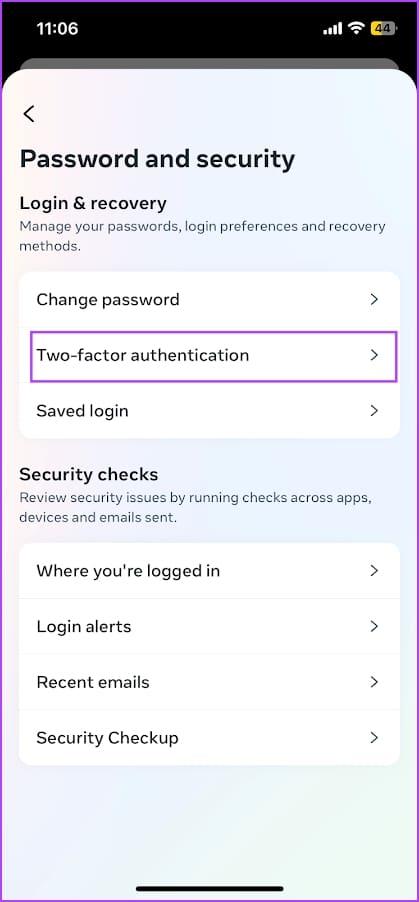
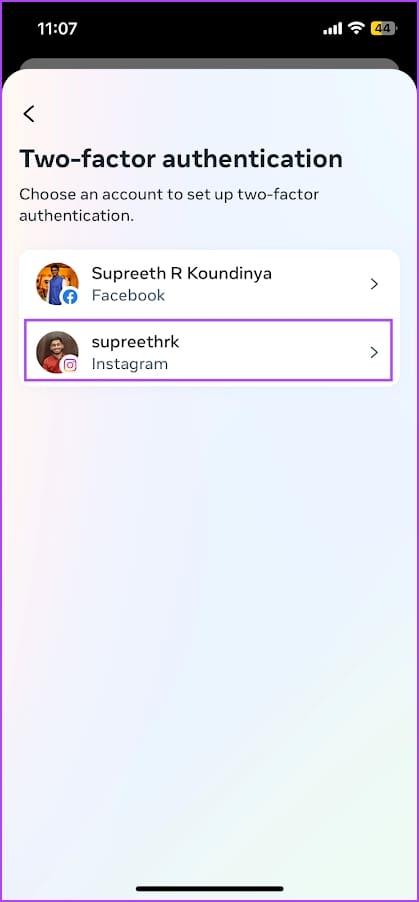
第 6 步:點擊簡訊。
步驟 7:關閉「簡訊 SMS」開關以停用透過簡訊進行的兩因素身份驗證。
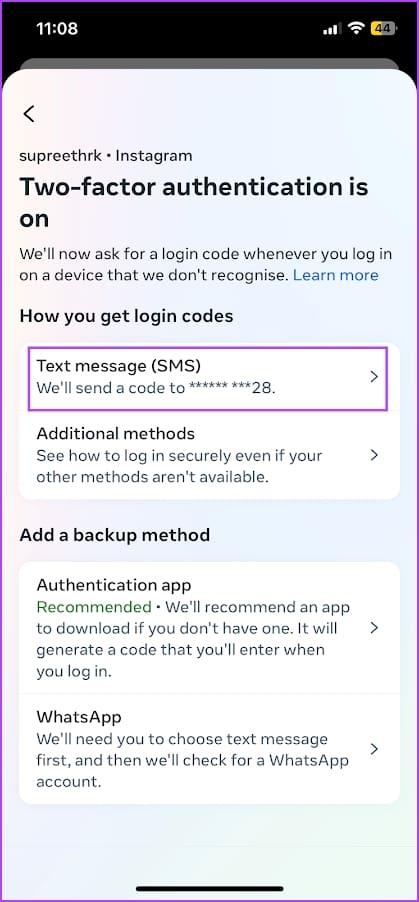
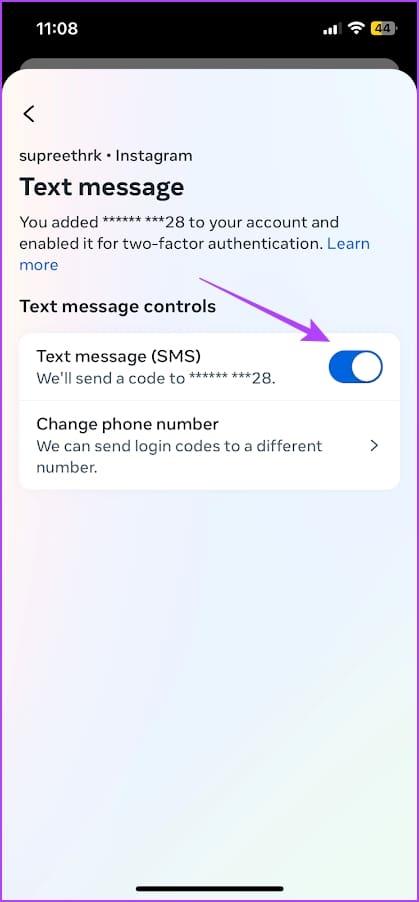
步驟 8:點選「關閉」進行確認。
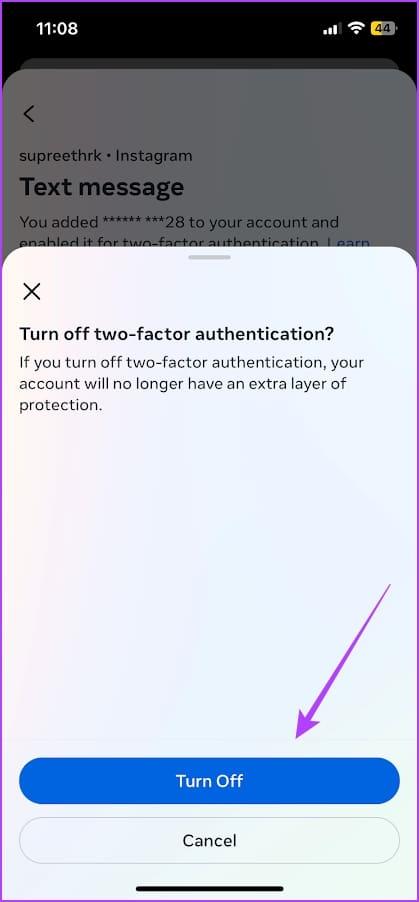
步驟 1:在網頁瀏覽器上開啟並登入您的 Instagram 帳戶。
步驟2:點擊右下角的漢堡包圖標,然後點擊「設定」。

步驟 3:點選「在帳戶中心查看更多」。

步驟 4:按一下“密碼和安全性”,然後按一下“雙重認證”。
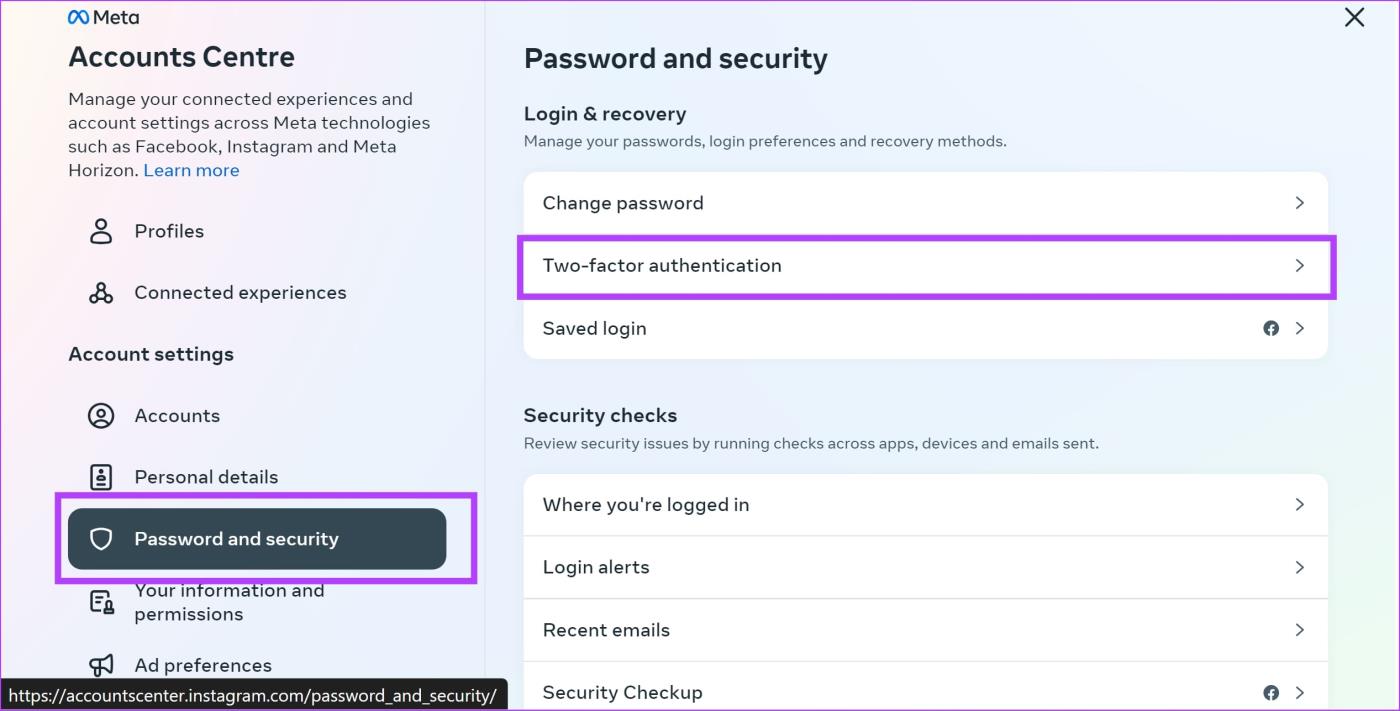
第 5 步:點擊您的 Instagram 帳號。
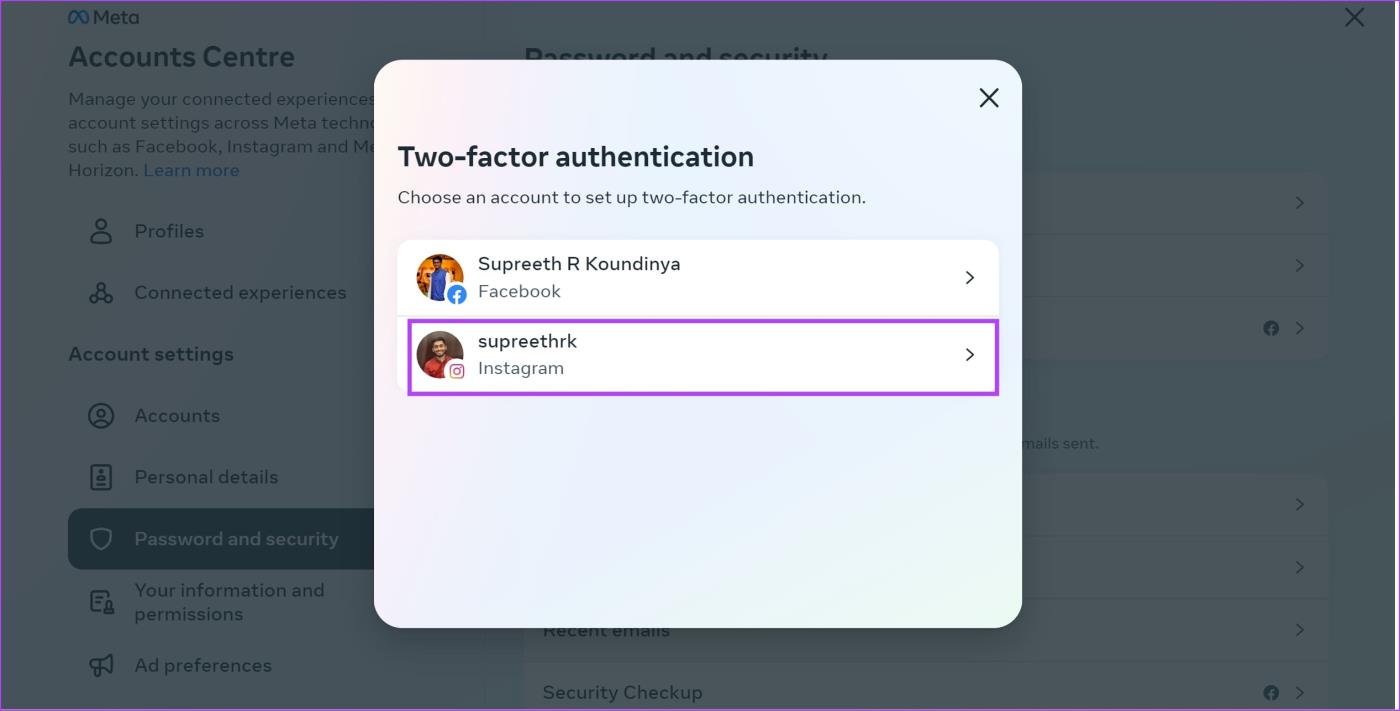
步驟 6:選擇簡訊。
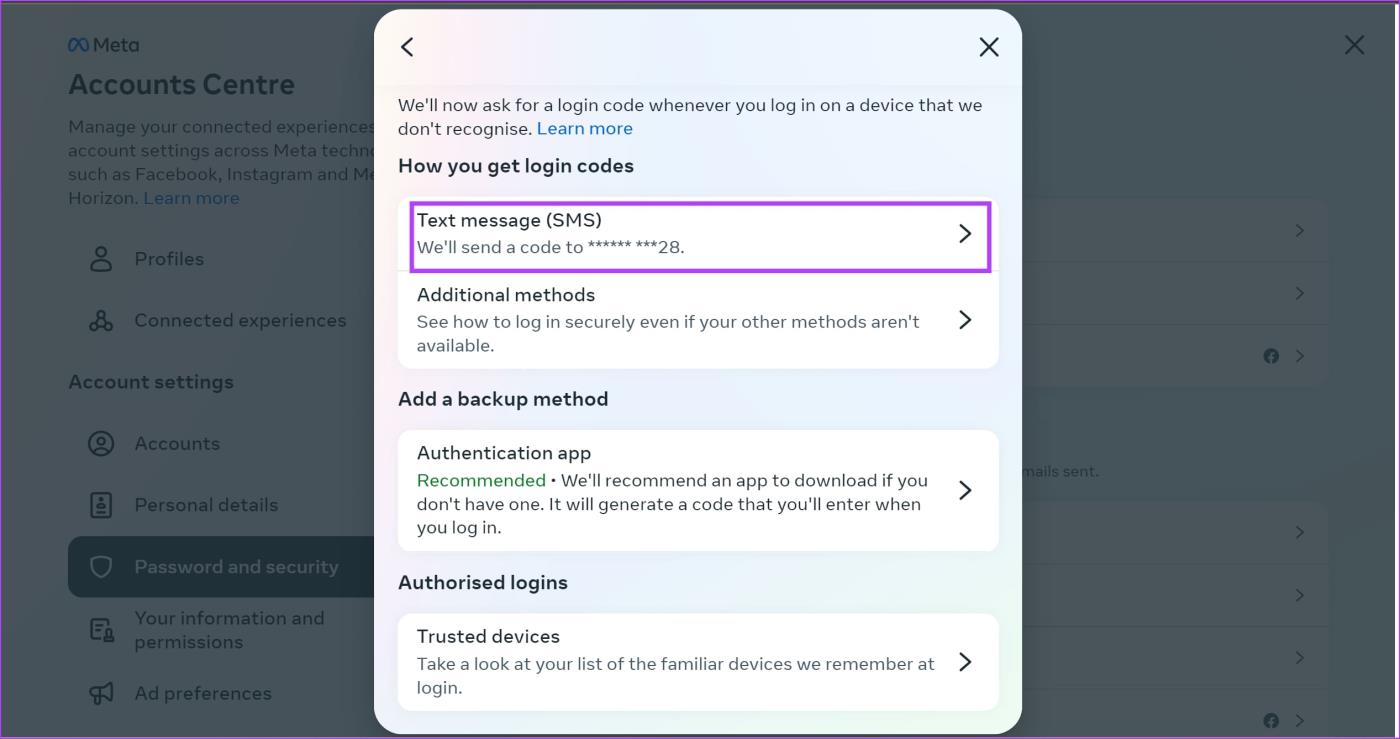
步驟 7:關閉簡訊旁的開關。這會停用您的 Instagram 帳戶的雙重認證。
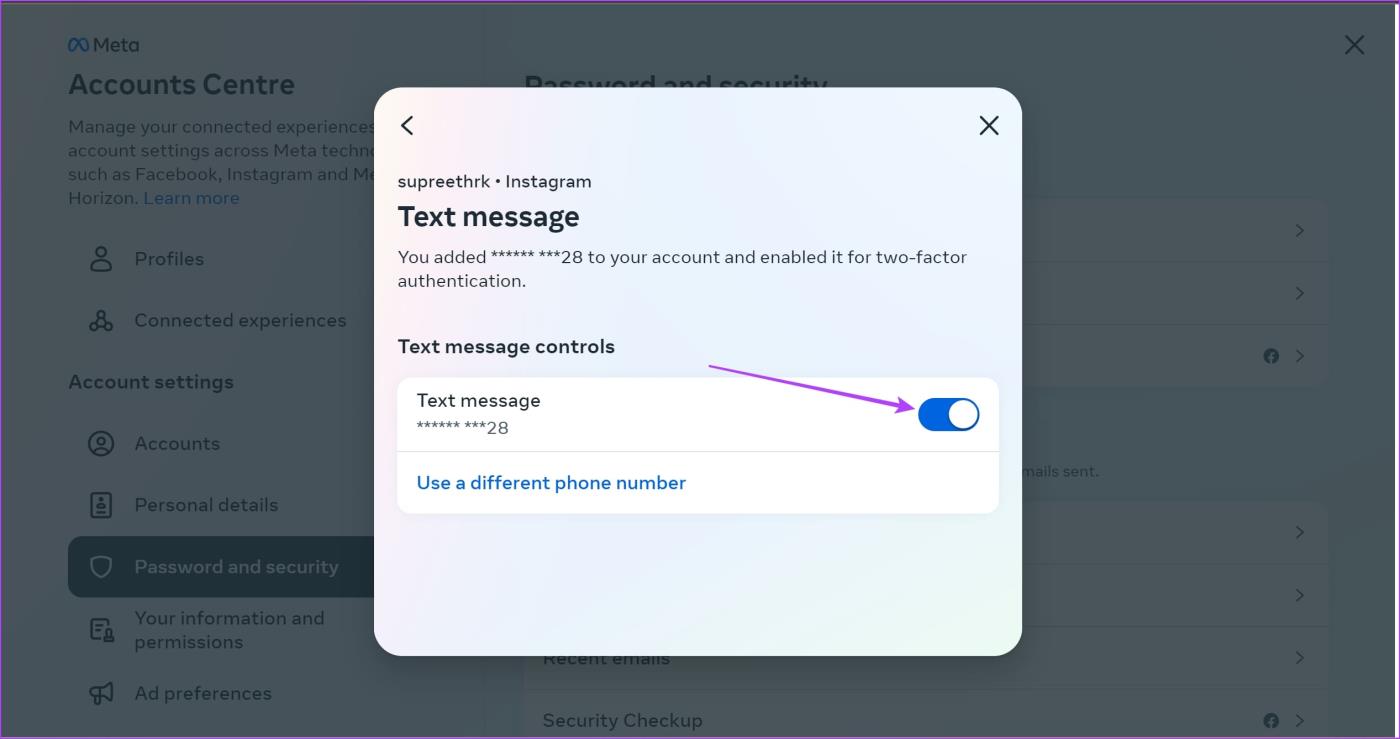
步驟 8:按一下「關閉」進行確認。
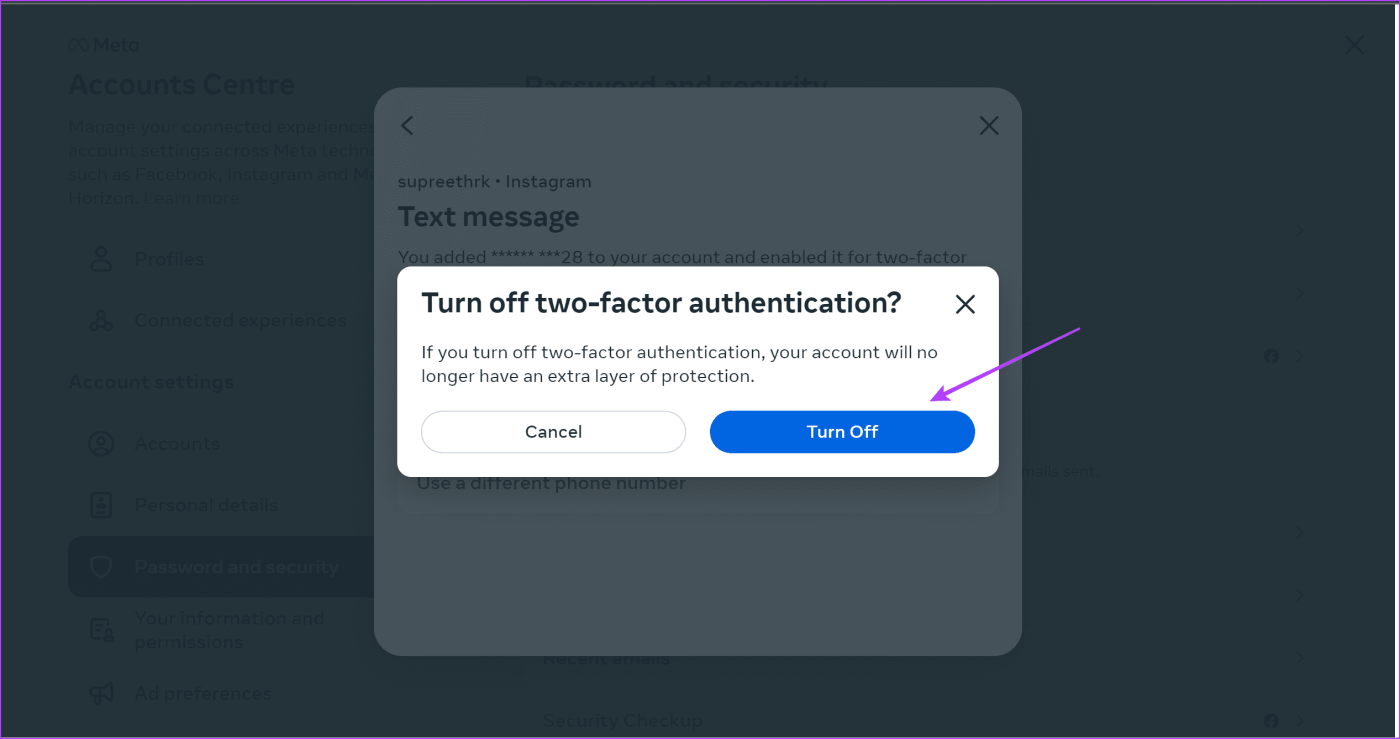
以下是向您的 Instagram 帳戶添加電子郵件地址的方法。
第 1 步:打開 Instagram 應用程式並打開您的個人資料部分。
步驟 2:點擊漢堡選單圖標,然後點擊「設定和隱私」。


步驟 3:點選個人詳細資料。
第 4 步:點擊聯絡資訊。


第 5 步:點擊「新增聯絡人」並輸入您的電子郵件地址。
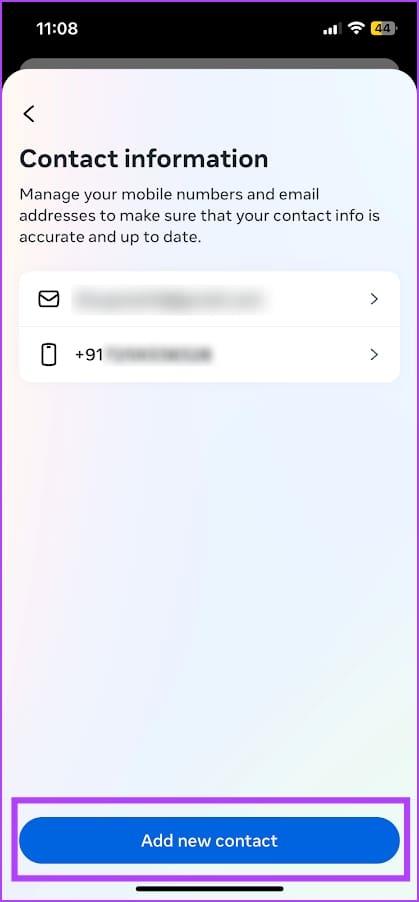
步驟 1:在網頁瀏覽器上開啟並登入您的 Instagram 帳戶。
步驟2:點擊右下角的漢堡包圖標,然後點擊「設定」。

步驟 3:點選「在帳戶中心查看更多」。

第 4 步:按一下“個人詳細資料”,然後按一下“聯絡資訊”。

步驟 5:點選「新增聯絡人」並選擇「新增電子郵件地址」。您將能夠輸入您的電子郵件地址。
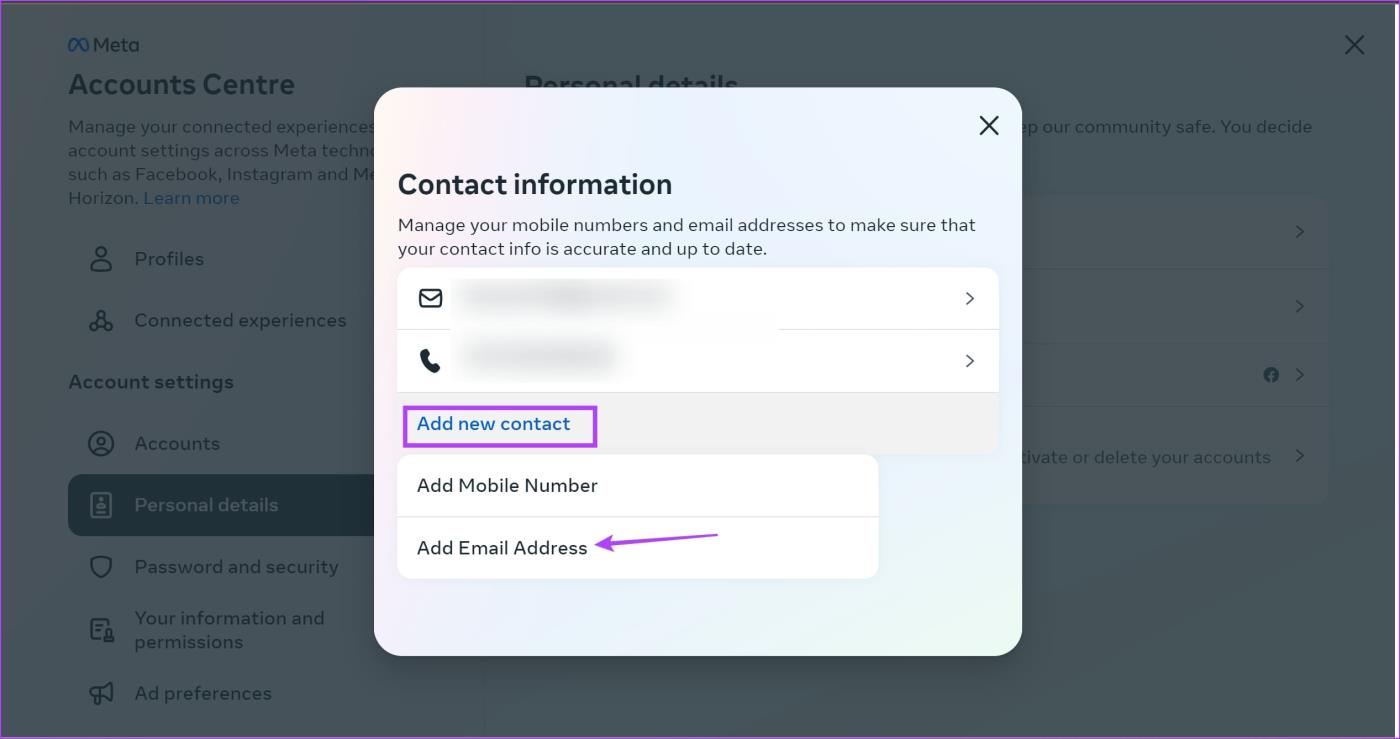
以下是從 Instagram 中刪除電話號碼的方法。
第 1 步:打開 Instagram 應用程式並打開您的個人資料部分。
步驟 2:點擊漢堡選單圖標,然後點擊「設定和隱私」。


步驟 3:點選個人詳細資料。
第 4 步:點擊聯絡資訊。


第 5 步:在聯絡資訊下選擇您的電話號碼。
步驟 6:點選刪除號碼。
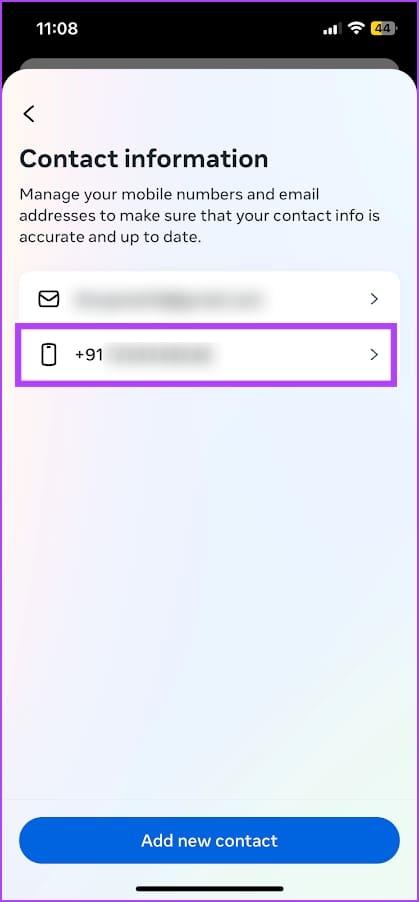
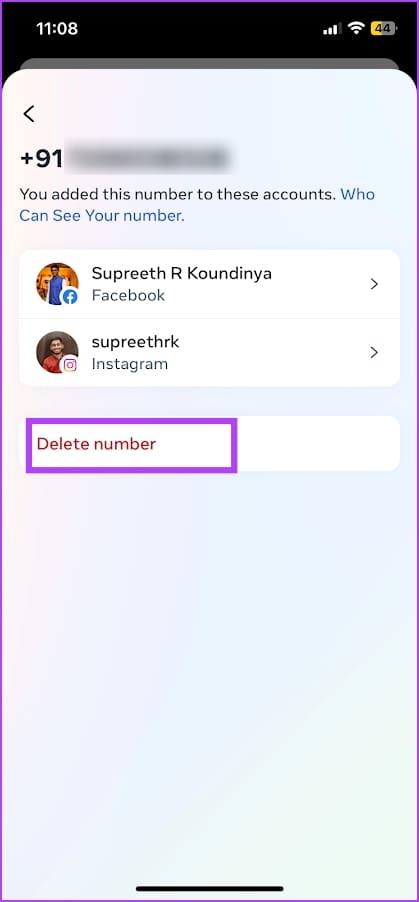
步驟 1:在網頁瀏覽器上開啟並登入您的 Instagram 帳戶。
步驟2:點擊右下角的漢堡包圖標,然後點擊「設定」。

步驟 3:點選「在帳戶中心查看更多」。

第 4 步:按一下“個人詳細資料”,然後按一下“聯絡資訊”。

第5步:選擇電話號碼。
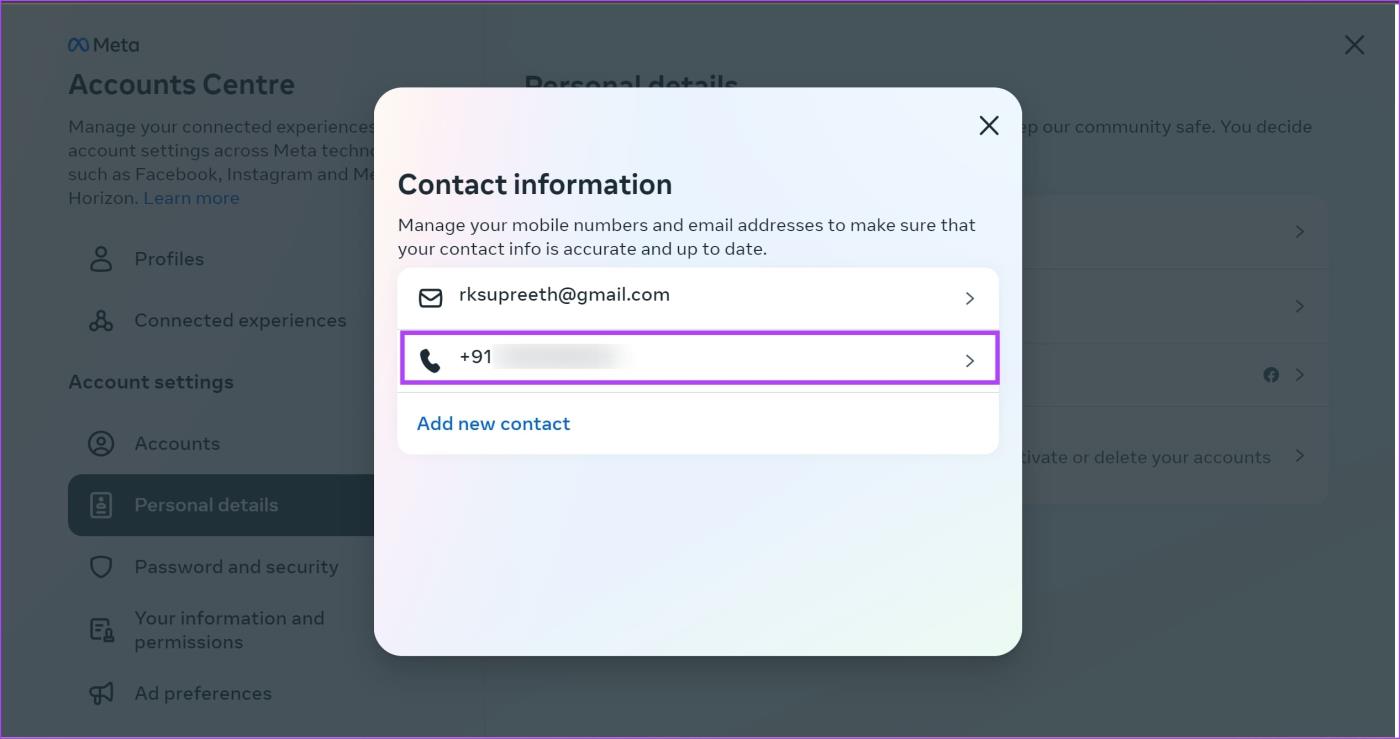
步驟6:點選刪除號碼。
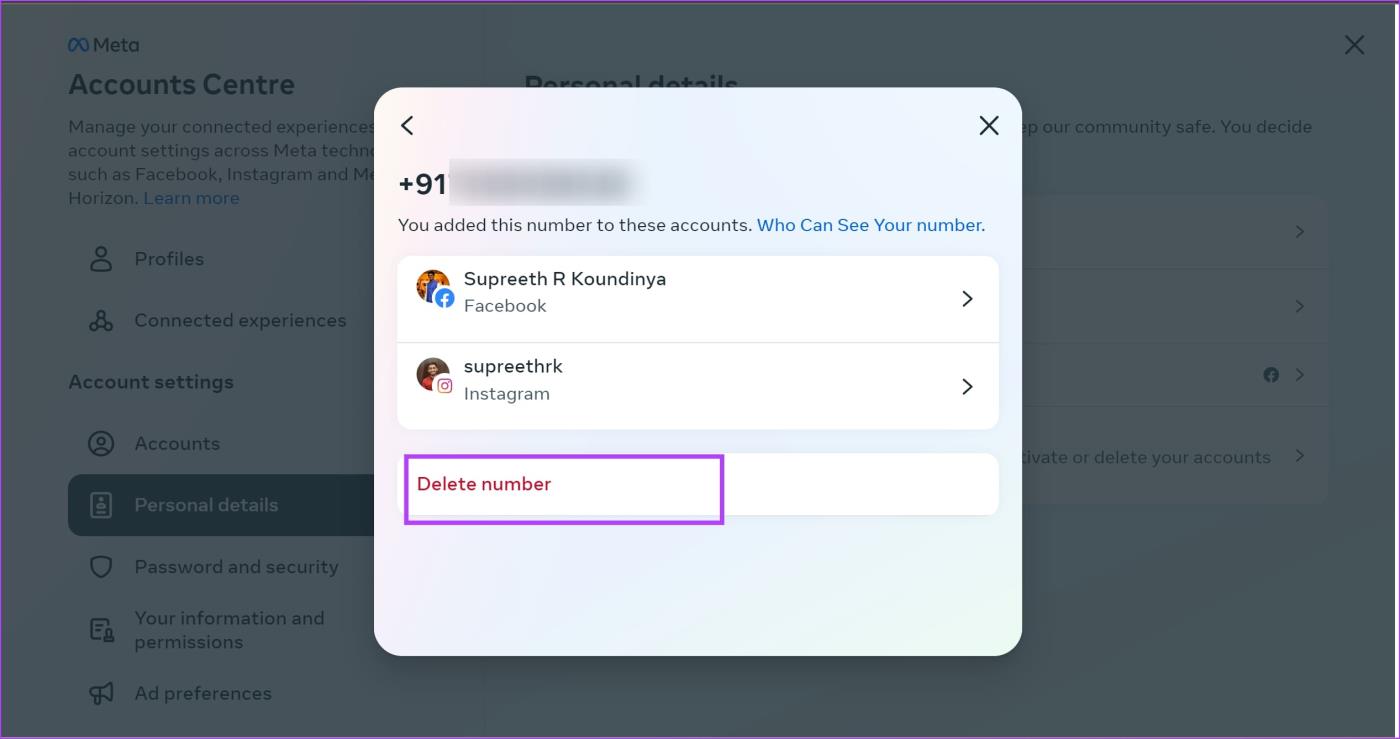
步驟7:點選刪除確認。這應該會刪除您在 Instagram 上的電話號碼。
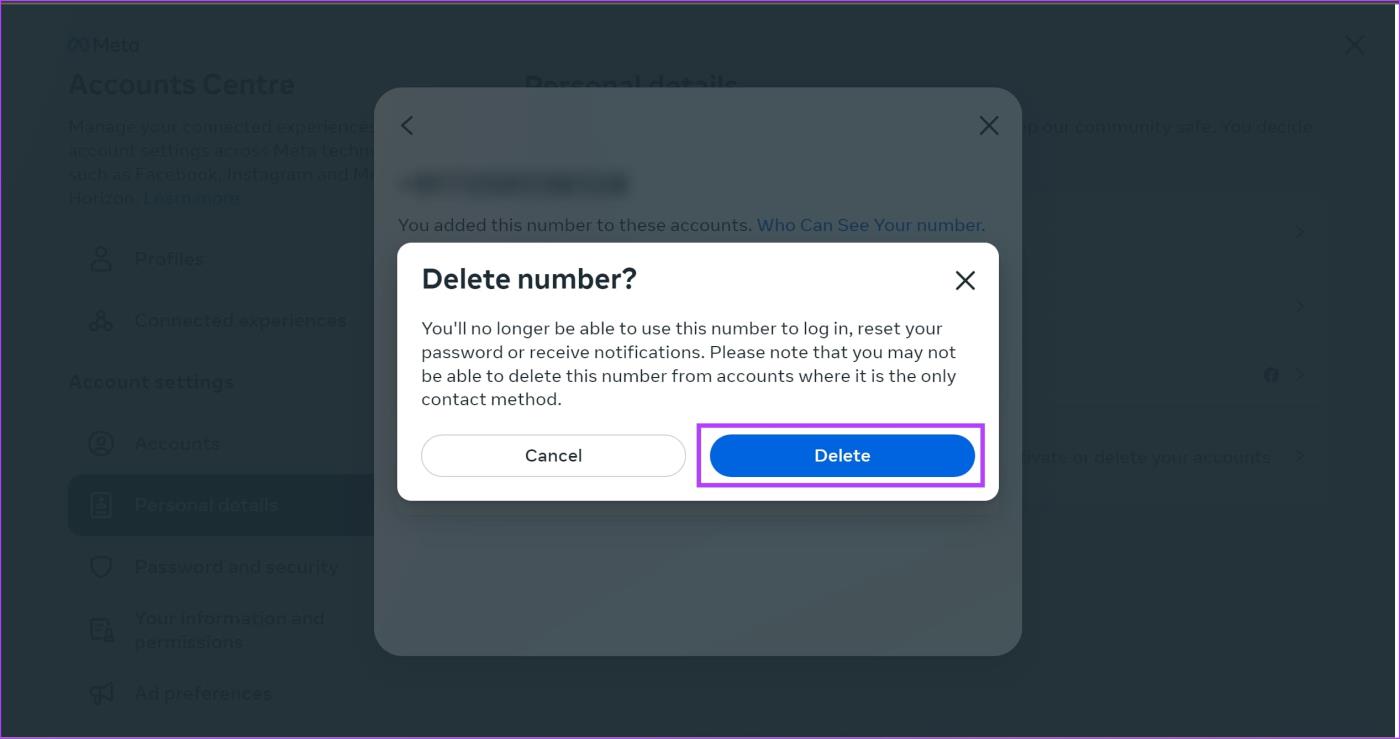
這是您需要了解的有關如何從 Instagram 刪除電話號碼的所有資訊。如果您還有其他疑問,可以查看下面的常見問題部分。
1. 我的電話號碼會在我的 Instagram 個人資料上顯示嗎?
不會,您的電話號碼不會顯示在您的 Instagram 個人資料上。但是,如果您使用專業帳戶,則可以選擇使其可見。
2. 在 Instagram 上刪除電話號碼是否也會在 Facebook 上刪除它?
是的。您實際上是從 Meta 上的聯絡人個人資料中刪除電話號碼 - 其中包括 Facebook 和 Instagram。
我們希望這篇文章可以幫助您從 Instagram 帳戶中刪除電話號碼。值得慶幸的是,在 Instagram 帳戶上添加您的電話號碼並不是強制性的,我們很高興 Meta 採取了這種方法!
發現解決 Google Meet 麥克風問題的有效方法,包括音頻設置、驅動程序更新等技巧。
在 Twitter 上發送訊息時出現訊息發送失敗或類似錯誤?了解如何修復 X (Twitter) 訊息發送失敗的問題。
無法使用手腕檢測功能?以下是解決 Apple Watch 手腕偵測不起作用問題的 9 種方法。
解決 Twitter 上「出錯了,重試」錯誤的最佳方法,提升用戶體驗。
如果您無法在瀏覽器中登入 Google 帳戶,請嘗試這些故障排除提示以立即重新取得存取權限。
借助 Google Meet 等視頻會議工具,您可以在電視上召開會議,提升遠程工作的體驗。
為了讓您的對話更加安全,您可以按照以下步驟在行動裝置和桌面裝置上為 Instagram 聊天啟用端對端加密。
了解如何檢查您的 Dropbox 安全設定有助於確保您的帳戶免受惡意攻擊。
YouTube TV 為我們提供了許多堅持使用的理由,因為它融合了直播電視、點播視頻和 DVR 功能。讓我們探索一些最好的 YouTube 電視提示和技巧。
您的三星手機沒有收到任何通知?嘗試這些提示來修復通知在您的 Samsung Galaxy 手機上不起作用的問題。








